DS-700D
Veelgestelde vragen en probleemoplossing |
Installeer Presto!® BizCard® op Windows10.
U kunt Presto!® BizCard® met de CD-ROM/ DVD-ROM die bij uw Brother-apparaat geleverd is installeren. Controleer het besturingssysteem op het etiket van de CD-ROM en volg de stappen die voor u van toepassing zijn.
- Als Windows 10 op het etiket van de CD-ROM/ DVD-ROM staat, ga dan naar situatie A: Windows 10 staat vermeld op het cd-romlabel.
- Zo niet, ga dan naar situatie B: Windows 10 staat NIET op cd-romlabel.
Situatie A: Windows 10 staat vermeld op het etiket van de CD-ROM/ DVD-ROM.
- Plaats de CD-ROM/ DVD-ROM die bij uw Brother-apparaat geleverd is in het CD/ DVD station.
-
Ga op een van de volgende manieren te werk:
- Als het openingsscherm automatisch verschijnt, ga naar STAP 3.
-
Zo niet, open het CD/ DVD station en dubbelklik op start.exe om het openingscherm te laten lopen.
-
Kies uw model (indien nodig) en taal, en volg de instructies op het scherm om Presto!® BizCard® te installeren.
Als tijdens de installatie het scherm van de Gebruikers account verschijnt, klik op Ja.
Situatie B: Windows 10 staat NIET op cd-romlabel.
- Plaats de CD-ROM/ DVD-ROM die bij uw Brother-apparaat geleverd is in het CD/ DVD station.
-
Ga op een van de volgende manieren te werk:
- Als het openingsscherm automatisch verschijnt, ga naar ga dan naar stap 5.
-
Zo niet ga naar stap 3 .
-
Klik op Verkenner.
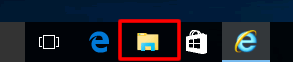
- Open het CD/ DVD station.
- Open de map BizCard 6.
- Dubbelklik op de setup.(exe).
-
Volg de instructies op het scherm om Presto!® BizCard® te installeren.
Als tijdens de installatie het scherm van de Gebruikers account verschijnt, klik op Ja.
Feedback
Geef hieronder uw feedback. Aan de hand daarvan kunnen wij onze ondersteuning verder verbeteren.
